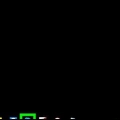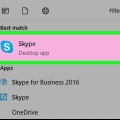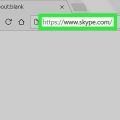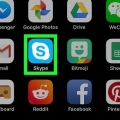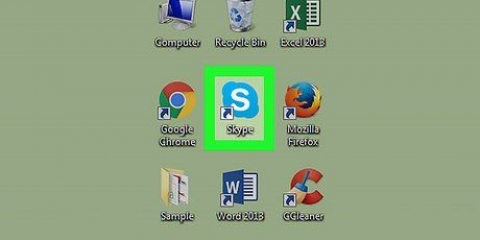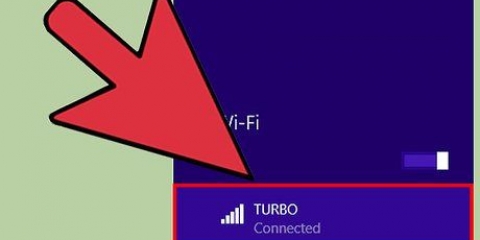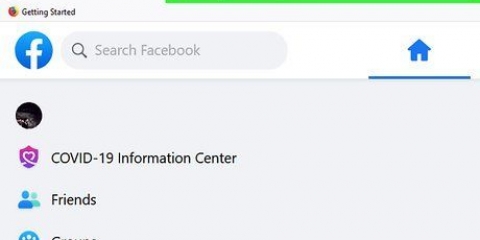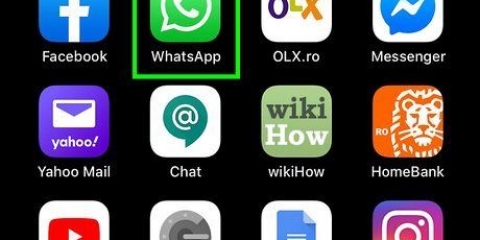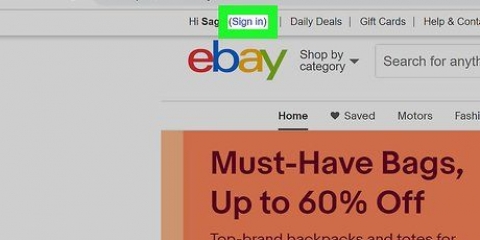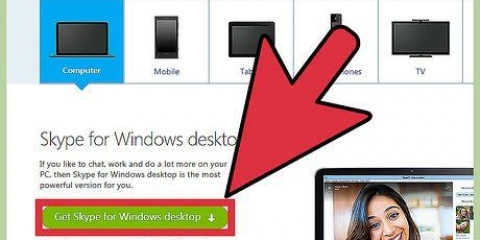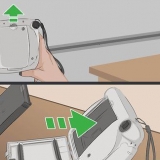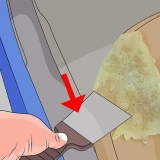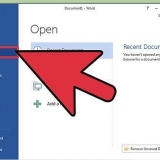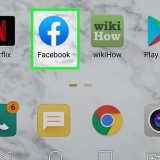Convertir a alguien en administrador de un grupo en skype en pc o mac
Contenido
Este artículo le enseñará cómo convertir a alguien en administrador en un chat grupal en Skype. Usted mismo ya debe ser administrador para poder otorgar estos derechos a otra persona.
Pasos
Método 1 de 3: Skype para Windows 10

1. Skype abierto. Puede hacerlo haciendo clic en el menú Inicio (el logotipo de Windows en la esquina inferior izquierda de la pantalla) y seleccionando Skype en la lista de aplicaciones.
- Introduzca sus datos de inicio de sesión y haga clic en Inscribirse si aún no ha iniciado sesión en Skype.

2. Seleccione la conversación grupal. Encontrarás esto en "Conversaciones recientes" en el panel del lado izquierdo de Skype.
Si no ve este grupo aquí, puede buscarlo usando la barra de búsqueda en la parte superior de Skype.

3. Haga clic en la lista de participantes. Lo verás en la parte superior de la ventana de conversación, mostrando una lista de todos los miembros del grupo.

4. Seleccione la persona que desea hacer administrador. Esto abrirá el perfil de esa persona.

5. Encuentra el nombre de usuario de Skype de esa persona. Está debajo de la palabra "Skype" en el lado derecho de su perfil. Tendrás que escribir este nombre de usuario exacto pronto, así que escríbelo si es difícil de recordar.

6. Volver al chat de grupo. Puede hacerlo haciendo clic en la flecha en la esquina superior izquierda de la página de perfil de esa persona.

7. escribe /setrol . Reemplazar "
Puede ver una lista de todos los administradores haciendo clic en el nombre del grupo en la parte superior de la conversación. Para agregar más administradores del grupo, puede repetir esto e ingresar el nombre de usuario de otro miembro del grupo en Skype.
Introduzca sus datos de inicio de sesión y haga clic en Inscribirse si aún no ha iniciado sesión en Skype. 









8. imprenta↵ Entrar. La persona que seleccionó ahora es administrador del grupo.
Método 2 de 3: Skype Classic para macOS y Windows 8.1

1. Skype abierto. Este es un ícono azul con una `S` blanca. Si está utilizando Windows, encontrará esto en el menú Inicio. En una Mac, busque en el Dock (generalmente en la parte inferior de la pantalla) o verifique la carpeta Aplicaciones.

2. Haga clic en Recientes. Esto está en el panel izquierdo.

3. Selecciona un grupo. Sus conversaciones grupales se enumeran en el panel izquierdo.

4. Haga clic en la lista de participantes. Está en la parte superior de la conversación, inmediatamente debajo del nombre del grupo y la cantidad de participantes. Esto abrirá una lista de todos en el grupo.

5. Haga clic derecho en la persona que desea hacer administrador. Si su computadora no tiene un botón derecho del mouse, también puede mantener presionada la tecla Ctrl mientras hace clic con el botón izquierdo del mouse.

6. Haga clic en Ver perfil.

7. Haga clic derecho en el nombre de usuario de Skype de la persona. Está junto a la palabra "Skype" en su perfil.

8. Haga clic en Copiar. Ahora el nombre de usuario de la persona se ha copiado en su portapapeles.

9. Cierra la ventana del perfil. Puede hacerlo haciendo clic en la X en la esquina superior derecha del perfil. Esto te llevará de vuelta al chat grupal.

10. escribe /setrol . Reemplazar "escribe /setrol y presiona la barra espaciadora una vez. imprenta control+V (ventanas) o ⌘ cmd+V (macOS) para pegar el nombre de usuario, luego presione la barra espaciadora una vez. escribe MAESTRO.
Puede ver una lista de todos los administradores haciendo clic en el nombre del grupo en la parte superior de la conversación. Para agregar otro administrador del grupo, puede repetir esto e ingresar el nombre de usuario de Skype de otro miembro del grupo.
Deberá iniciar sesión cuando vea la pantalla de inicio de sesión de Skype. Introduzca su nombre de usuario de Skype, haga clic en El proximo y luego ingrese su contraseña. haga clic en Inscribirse. 






11. imprenta↵ Entrar (ventanas) o ⏎ Volver (macOS). El usuario que seleccionó ahora es administrador del grupo.
Método 3 de 3: Skype en Internet

1. Irhttps://web.skype.com en un navegador. Puede usar cualquier navegador moderno (como Safari, Chrome o Firefox) para ir a Skype.

2. Selecciona un grupo. Debería ver el grupo en el panel izquierdo de Skype. Si no, puedes hacer clic en `Buscar Skype` e ingresar el nombre del grupo. Después de eso, debería poder seleccionar el grupo de la lista de resultados de búsqueda.

3. Click en el nombre del grupo. Este es el primero del grupo. Esto abrirá una lista de los miembros actuales del grupo.

4. Haga clic en el nombre de la persona que desea agregar. Aparecerá un menú.

5. Seleccione Ver perfil.

6. Copie el nombre de usuario de Skype de esa persona. Está debajo de la palabra "Skype" cerca del centro de su perfil. Para hacer esto, debe resaltar el nombre con el mouse y luego hacer clic en control+C (ventanas) o ⌘ cmd+C (macOS) presione para copiar.

7. escribe /setrol . Reemplazar "escribe /setrol y presiona la barra espaciadora una vez. imprenta control+V (ventanas) o ⌘ cmd+V (macOS) para pegar el nombre de usuario, luego presione la barra espaciadora una vez. escribe MAESTRO.
Puede ver una lista de todos los administradores haciendo clic en el nombre del grupo en la parte superior de la conversación. Para agregar otro administrador del grupo, puede repetir esto e ingresar el nombre de usuario de Skype de otro miembro del grupo.

8. imprenta↵ Entrar (ventanas) o ⏎ Volver (macOS). El usuario que seleccionó ahora es administrador del grupo.
Artículos sobre el tema. "Convertir a alguien en administrador de un grupo en skype en pc o mac"
Оцените, пожалуйста статью
Similar
Popular